随着科技的发展,越来越多的设备可以通过Wi-Fi无线网络进行连接和传输。本文将介绍如何将打印机连接到Wi-Fi网络,使其变成一个无线打印设备,方便您在任何地方进行打印。
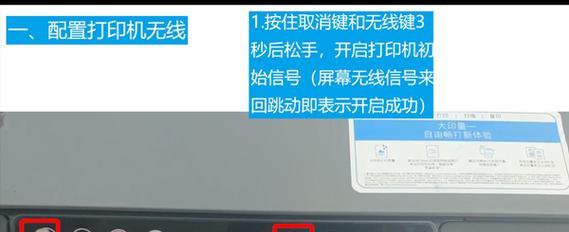
1.确认打印机类型及Wi-Fi功能:查看打印机型号和说明书,确保其具备Wi-Fi功能,并了解所需的无线网络标准。
2.找到打印机设置按钮:在打印机控制面板或屏幕上,找到设置按钮或菜单选项,通常是一个齿轮状图标。
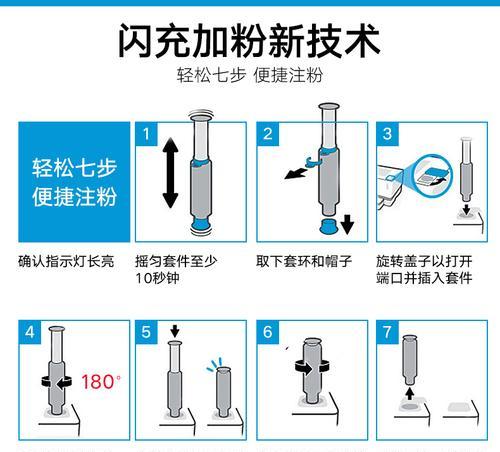
3.进入Wi-Fi设置菜单:在设置界面中,浏览找到Wi-Fi设置或网络设置等相关选项,进入Wi-Fi设置菜单。
4.打开Wi-Fi功能:在Wi-Fi设置菜单中,找到并点击打开Wi-Fi功能选项,等待打印机搜索可用的Wi-Fi网络。
5.选择要连接的Wi-Fi网络:在搜索到的Wi-Fi网络列表中,选择您要连接的无线网络,并点击确认或连接按钮。

6.输入Wi-Fi密码:如果您的无线网络需要密码验证,打印机会提示您输入密码,使用打印机控制面板或屏幕上的虚拟键盘输入密码。
7.等待连接成功:打印机将开始连接到您选择的Wi-Fi网络,稍等片刻,直到连接成功的提示出现。
8.连接测试:一些打印机具备自动进行连接测试的功能,如果有此选项,您可以选择进行测试以确保打印机已成功连接到Wi-Fi网络。
9.更新打印机驱动程序:为了确保最佳的无线打印体验,您可以访问打印机制造商的官方网站,在支持或下载页面上找到并下载最新的打印机驱动程序。
10.安装和配置驱动程序:下载并运行最新的打印机驱动程序安装程序,在安装过程中按照提示操作,并确保选择无线连接方式进行配置。
11.测试打印:完成驱动程序安装后,您可以进行一次测试打印,确保打印机能够正常工作并通过Wi-Fi进行无线传输。
12.连接其他设备:一旦打印机成功连接到Wi-Fi网络,您可以通过其他设备,如电脑、手机或平板电脑等,进行无线打印。
13.设置打印机共享:如果您需要多台设备使用同一个打印机,您可以在打印机设置中开启共享选项,以便其他设备可以访问并使用该打印机。
14.考虑网络安全:在连接打印机到Wi-Fi网络时,确保您的网络使用了安全的Wi-Fi密码,并定期更改密码以保护网络安全。
15.密码丢失解决方案:如果您忘记了Wi-Fi密码,可以通过无线路由器管理页面或联系网络服务提供商找回或重置密码。
通过以上简单的步骤,您可以轻松将打印机连接到Wi-Fi网络,从而实现无线打印的便利。记住定期更新驱动程序和保护网络安全是保持无线打印质量和数据安全的关键。享受无线打印带来的便利吧!




